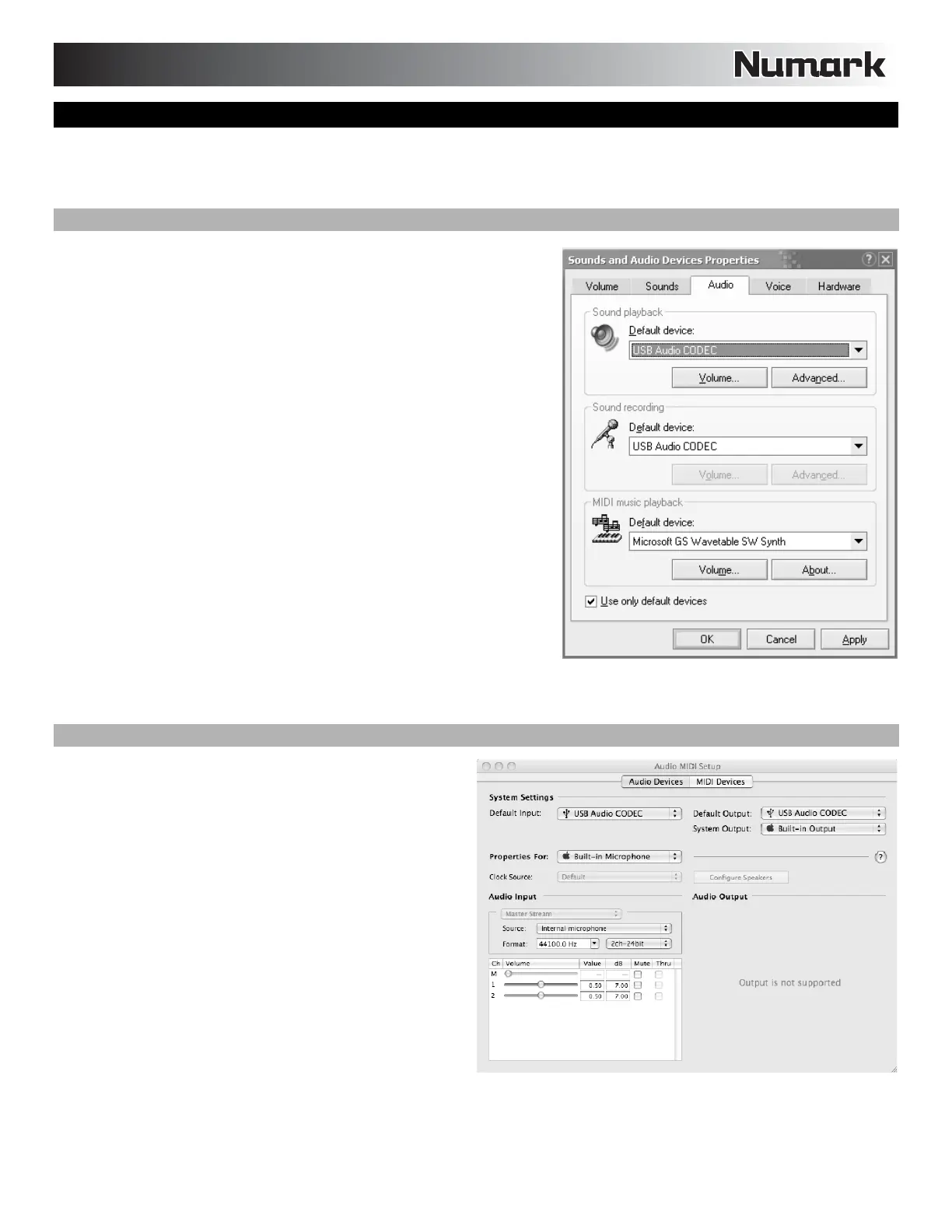147
UTILIZZO DEL NS7 / V7 COME UNA SCHEDA AUDIO
Il NS7 / V7 è dotato di una porte USB che permettono di riprodurre i contenuti dal computer tramite il NS7 / V7, o di registrare audio dal
mixer direttamente nell’applicazione software preferita. L’interfaccia USB sul NS7 / V7 funziona con il computer esattamente come una
scheda audio USB standard.
CONFIGURAZIONE WINDOWS
1. Accendere il computer ed il NS7 / V7.
2. Servirsi di un cavo USB per collegare una porte del NS7 / V7 al computer.
3. Windows riconoscerà immediatamente il NS7 / V7 come “Dispositivo USB
Audio” o “USB Audio CODEC” ed installerà automaticamente tutti i
componenti di sistema necessari.
4. Per modificare le impostazioni audio in Windows, recarsi in Suoni e
periferiche Audio, in Pannello di Controllo. Per accedere alla
configurazione delle periferiche audio, cliccare sulla linguetta Audio.
5. La prima volta che si collega il NS7 / V7 al computer, il mixer verrà
automaticamente assegnato come Periferica Predefinita (o “Preferita”) per
la riproduzione sonora sul computer. Tutti i suoni del computer verranno
inviati al canale indicato sopra al collegamento USB.
6. Per inviare audio dal computer al NS7 / V7, selezionare “USB Audio
CODEC” nel campo Riproduzione suoni.
7. Per inviare audio dal NS7 / V7 al computer, selezionare “USB Audio
CODEC” nel campo Registrazione suoni. Ciò vi permette di registrare il
mix sul computer.
Nota bene: se l’applicazione di riproduzione o di registrazione sonora non
è dotata di configurazioni proprie di ingresso e di uscita (ad esempio,
Windows Sound Recorder, Windows Media Player o Apple iTunes), si
servirà dei dispositivi impostati in Suoni e periferiche Audio. Va notato che
queste configurazioni vengono caricate all’avviamento dell’applicazione,
quindi se si modificano le configurazioni del dispositivo quando
l’applicazione è aperta, sarà necessario lanciare nuovamente quest’ultima
affinché le modifiche stesse abbiano effetto.
Suggerimento: per impedire a Windows di riprodurre suoni di sistema tramite il NS7 / V7, si raccomanda vivamente di disabilitarli
cliccando sulla linguetta Suoni e selezionando Nessun suono dal menu a tendina.
CONFIGURAZIONE MAC
1. Accendere il computer ed il NS7 / V7.
2. Servirsi di un cavo USB per collegare una porte del NS7 / V7
al computer.
3. Windows riconoscerà immediatamente il NS7 / V7 come
“Dispositivo USB Audio” o “USB Audio CODEC”.
4. Per modificare le preferenze relative all'audio di sistema sul
Mac, accedere ad Audio MIDI Setup in Applicazioni
Utilità.
5. Per inviare audio dal computer al NS7 / V7, selezionare
“USB Audio CODEC” nel campo Uscita predefinita.
6. Per inviare audio dal NS7 / V7 al computer, selezionare
“USB Audio CODEC” nel campo Ingressi predefiniti. Ciò vi
permette di registrare il mix sul computer.
Nota bene: se l’applicazione di riproduzione o di
registrazione sonora non è dotata di configurazioni proprie di
ingresso e di uscita (ad esempio Apple iTunes), si servirà dei
dispositivi impostati in Audio MIDI Setup. Va notato che
queste configurazioni vengono caricate all’avviamento
dell’applicazione, quindi se si modificano le configurazioni
del dispositivo quando l’applicazione è aperta, sarà necessario lanciare nuovamente quest’ultima affinché le modifiche stesse
abbiano effetto.
Suggerimento: si raccomanda di lasciare il campo Uscite di sistema impostato su Uscita incorporata. In questo modo i suoni di
sistema non verranno riprodotti tramite il NS7 / V7.
